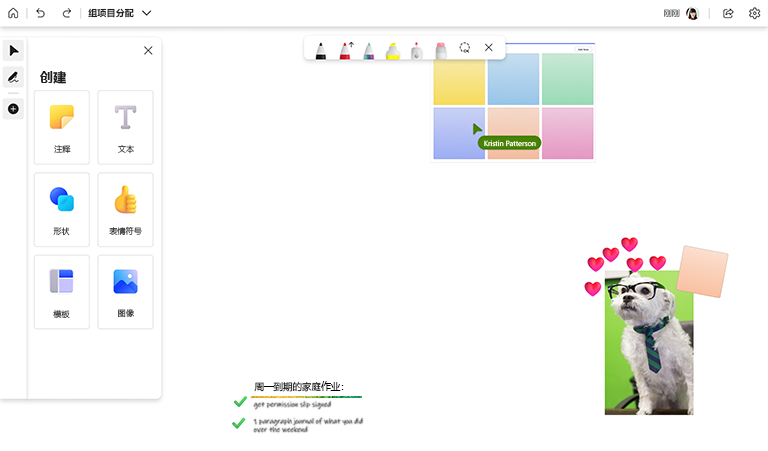Whiteboard 为学生提供了一种协作处理组项目的绝佳方式,尤其是在将其与 Microsoft Teams 配合使用时。
若要开始,请在 Teams 中创建群组聊天。 在这里,学生可以将白板选项卡添加到他们的聊天中,以便对其项目进行构想和进度。 白板是进行头脑风暴、捕获想法、绘制见解和跟踪操作项的好地方。
主要功能:
-
使用“头脑风暴”模板开始工作
-
墨迹书写有助于激发创作灵感
-
从计算机中插入图像以添加丰富的视觉效果
-
使用彩色便笺整理想法
-
使用所选的输入方法在任何设备上进行协作 — 键盘、鼠标、触摸屏或触控笔
-
使用各种工具可多可少的参与进来 — 包括反应、便条、文本框和墨水
在 Microsoft Teams 中设置组
-
若要使群组工作保持私密,请在 Teams 中使用群组聊天,而不是团队或频道。
-
为每个组创建群组聊天 (每个组中都包含你自己),或指示学生执行此操作。
-
若要向聊天中添加白板,请在聊天窗口中选择屏幕顶部的 + 按钮,搜索 白板,将其选中,然后单击 保存。
-
现在可以从聊天中直接访问或从白板应用中访问与群组聊天关联的白板。
在项目期间
-
向学生提供有关应如何使用白板来完成项目的说明。 例如,阐明白板是作为项目的一部分上交,还是仅作为项目期间的一个工作区使用。
-
通知学生其可以使用的白板功能,例如“头脑风暴”模板、形状、图像插入、墨迹书写功能等。
-
鼓励学生在会议期间使用白板,实时进行交互和头脑风暴。
-
如果你的学生有疑问,他们可以通过将你添加到聊天室中或向你发送白板共享链接来邀请你加入白板。
会话结束后
-
如果白板应该上交,请让学生邀请你加入板块。 此外,让他们从“设置”菜单中创建 PNG 图像,然后将其发送给你。
另请参阅
请查看其他白板指南 以了解更多信息!